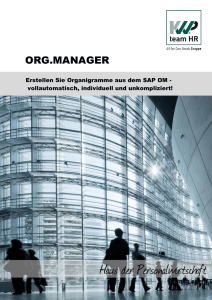Ablaufbeschreibung
Werbung
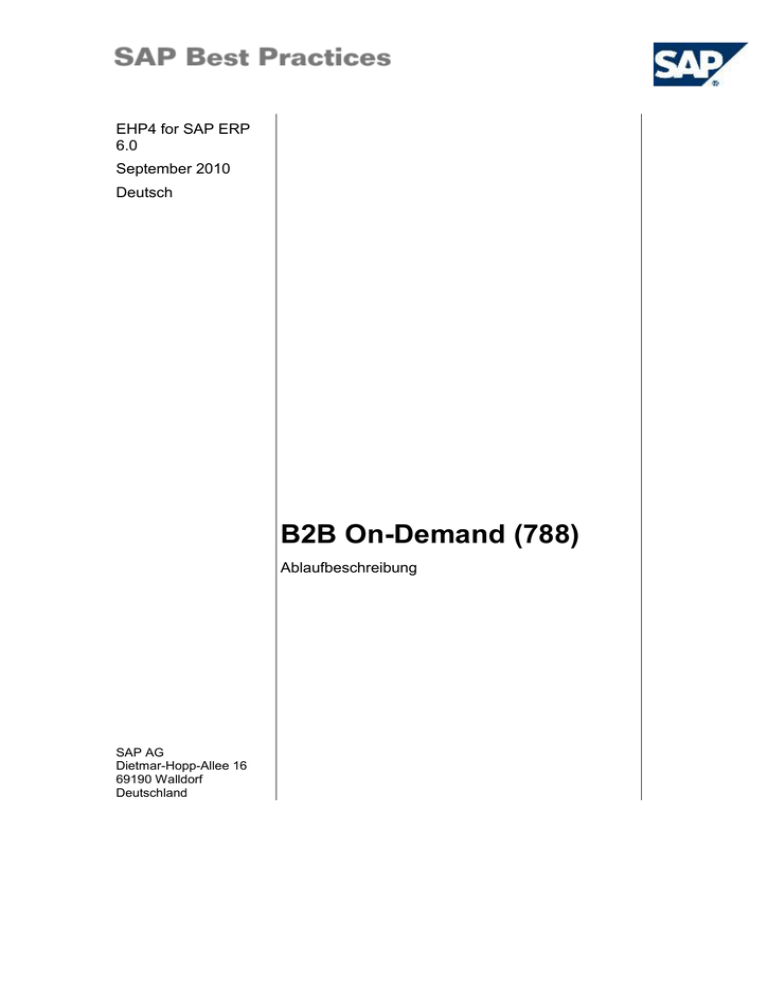
EHP4 for SAP ERP 6.0 September 2010 Deutsch B2B On-Demand (788) Ablaufbeschreibung SAP AG Dietmar-Hopp-Allee 16 69190 Walldorf Deutschland SAP Best Practices B2B On-Demand (788): Ablaufbeschreibung Copyright © 2010 SAP AG. Alle Rechte vorbehalten. Weitergabe und Vervielfältigung dieser Publikation oder von Teilen daraus sind, zu welchem Zweck und in welcher Form auch immer, ohne die ausdrückliche schriftliche Genehmigung durch SAP AG nicht gestattet. In dieser Publikation enthaltene Informationen können ohne vorherige Ankündigung geändert werden. Die von SAP AG oder deren Vertriebsfirmen angebotenen Softwareprodukte können Softwarekomponenten auch anderer Softwarehersteller enthalten. Microsoft, Windows, Excel, Outlook und PowerPoint sind eingetragene Marken der Microsoft Corporation. IBM, DB2, DB2 Universal Database, System i, System i5, System p, System p5, System x, System z, System z10, System z9, z10, z9, iSeries, pSeries, xSeries, zSeries, eServer, z/VM, z/OS, i5/OS, S/390, OS/390, OS/400, AS/400, S/390 Parallel Enterprise Server, PowerVM, Power Architecture, POWER6+, POWER6, POWER5+, POWER5, POWER, OpenPower, PowerPC, BatchPipes, BladeCenter, System Storage, GPFS, HACMP, RETAIN, DB2 Connect, RACF, Redbooks, OS/2, Parallel Sysplex, MVS/ESA, AIX, Intelligent Miner, WebSphere, Netfinity, Tivoli und Informix sind Marken oder eingetragene Marken der IBM Corporation. Linux ist eine eingetragene Marke von Linus Torvalds in den USA und anderen Ländern. Adobe, das Adobe Logo, Acrobat, PostScript und Reader sind Marken oder eingetragene Marken von Adobe Systems Inc. in den USA und/oder anderen Ländern. Oracle ist eine eingetragene Marke der Oracle Corporation. UNIX, X/Open, OSF/1 und Motif sind eingetragene Marken der Open Group. Citrix, ICA, Program Neighborhood, MetaFrame, WinFrame, VideoFrame und MultiWin sind Marken oder eingetragene Marken von Citrix Systems, Inc. HTML, XML, XHTML und W3C sind Marken oder eingetragene Marken des W3C ®, World Wide Web Consortium, Massachusetts Institute of Technology. Java ist eine eingetragene Marke von Sun Microsystems, Inc. JavaScript ist eine eingetragene Marke der Sun Microsystems, Inc., verwendet unter der Lizenz der von Netscape entwickelten und implementierten Technologie. SAP, R/3, SAP NetWeaver, Duet, PartnerEdge, ByDesign, Clear Enterprise, SAP BusinessObjects Explorer und weitere im Text erwähnte SAP-Produkte und -Dienstleistungen sowie die entsprechenden Logos sind Marken oder eingetragene Marken der SAP AG in Deutschland und anderen Ländern. Business Objects und das Business-Objects-Logo, BusinessObjects, Crystal Reports, Crystal Decisions, Web Intelligence, Xcelsius und andere im Text erwähnte Business-Objects-Produkte und -Dienstleistungen sowie die entsprechenden Logos sind Marken der SAP France in den USA und anderen Ländern. Alle anderen Namen von Produkten und Dienstleistungen sind Marken der jeweiligen Firmen. Die Angaben im Text sind unverbindlich und dienen lediglich zu Informationszwecken. Produkte können länderspezifische Unterschiede aufweisen. In dieser Publikation enthaltene Informationen können ohne vorherige Ankündigung geändert werden. Die vorliegenden Angaben werden von SAP AG und ihren Konzernunternehmen („SAP-Konzern“) bereitgestellt und dienen ausschließlich Informationszwecken. Der SAP-Konzern übernimmt keinerlei Haftung oder Garantie für Fehler oder Unvollständigkeiten in dieser Publikation. Der SAP-Konzern steht lediglich für Produkte und Dienstleistungen nach der Maßgabe ein, die in der Vereinbarung über die jeweiligen Produkte und Dienstleistungen ausdrücklich geregelt ist. Aus den in dieser Publikation enthaltenen Informationen ergibt sich keine weiterführende Haftung.. Symbole © SAP AG Seite 2 von 43 SAP Best Practices Symbol B2B On-Demand (788): Ablaufbeschreibung Bedeutung Achtung Beispiel Hinweis Empfehlung Syntax Externer Prozess Alternativer Geschäftsprozess/Wahlmöglichkeit Typografische Konventionen Format Beschreibung Beispieltext Wörter oder Zeichen, die vom Bildschirmbild zitiert werden. Dazu gehören Feldbezeichner, Bildtitel, Drucktastenbezeichner sowie Menünamen, Menüpfade und Menüeinträge. Querverweise auf andere Dokumentationen. Beispieltext Hervorgehobene Wörter oder Ausdrücke im Fließtext, Titel von Grafiken und Tabellen. BEISPIELTEXT Namen von Systemobjekten. Dazu gehören Reportnamen, Programmnamen, Transaktionscodes, Tabellennamen und einzelne Schlüsselbegriffe einer Programmiersprache, die von Fließtext umrahmt sind, wie z. B. SELECT und INCLUDE. Beispieltext Ausgabe auf dem Bildschirmbild. Dazu gehören Datei- und Verzeichnisnamen und ihre Pfade, Meldungen, Namen von Variablen und Parametern, Quelltext und Namen von Installations-, Upgrade- und Datenbankwerkzeugen. BEISPIELTEXT Tasten auf der Tastatur, z. B. die Funktionstaste F2 oder die Eingabetaste. Beispieltext Exakte Benutzereingabe. Dazu gehören Wörter oder Zeichen, die Sie genauso in das System eingeben, wie es in der Dokumentation angegeben ist. <Beispieltext> Variable Benutzereingabe. Die Wörter und Zeichen in spitzen Klammern müssen Sie durch entsprechende Eingaben ersetzen, bevor Sie diese in das System eingeben. © SAP AG Seite 3 von 43 SAP Best Practices B2B On-Demand (788): Ablaufbeschreibung Inhalt 1 Einsatzmöglichkeiten ............................................................................................................... 6 2 Voraussetzungen .................................................................................................................... 8 2.1 Allgemein ........................................................................................................................ 8 2.2 Stamm- und Organisationsdaten .................................................................................... 8 2.3 Voraussetzungen/Situation ........................................................................................... 10 2.4 Vorbereitende Schritte .................................................................................................. 10 2.5 Rollen ............................................................................................................................ 12 2.5.1 3 4 Queries für persönlichen Arbeitsvorrat (POWL) definieren ...................................... 12 Prozessübersicht ................................................................................................................... 14 3.1 Vertrieb ......................................................................................................................... 14 3.2 Beschaffung .................................................................................................................. 14 Prozessschritte ...................................................................................................................... 16 4.1 Vertrieb ......................................................................................................................... 16 4.1.1 Kundenauftrag erhalten/prüfen ................................................................................. 16 4.1.2 Kundenauftragsbestätigung anlegen/versenden ...................................................... 17 4.1.3 Kundenauftragsänderung/-storno erhalten/prüfen (optional) ................................... 18 4.1.4 Lieferprognose erhalten/prüfen ................................................................................ 19 4.1.4.1 Lieferplan anlegen ................................................................................................ 19 4.1.4.2 Lieferprognose prüfen ........................................................................................... 20 4.1.5 Lieferavis anlegen/versenden ................................................................................... 20 4.1.5.1 Lieferabwicklung ................................................................................................... 20 4.1.5.2 Kommissionierung (optional) ................................................................................ 22 4.1.5.3 Warenausgang buchen......................................................................................... 23 4.1.6 4.2 5 Rechnung anlegen/versenden .................................................................................. 24 Beschaffung .................................................................................................................. 25 4.2.1 Bestellung anlegen/versenden ................................................................................. 25 4.2.2 Bestellungen genehmigen ........................................................................................ 27 4.2.3 Bestellbestätigung erhalten/prüfen ........................................................................... 28 4.2.4 Bestelländerung/-storno anlegen/versenden (optional) ............................................ 29 4.2.5 Lieferprognose anlegen/versenden .......................................................................... 29 4.2.5.1 Lieferplan anlegen ................................................................................................ 29 4.2.5.2 Abruf anlegen ....................................................................................................... 30 4.2.6 Lieferavis erhalten/prüfen ......................................................................................... 31 4.2.7 Wareneingang buchen .............................................................................................. 32 4.2.8 Eingangsrechnung erhalten/prüfen .......................................................................... 33 Folgevorgänge ...................................................................................................................... 36 © SAP AG Seite 4 von 43 SAP Best Practices 6 B2B On-Demand (788): Ablaufbeschreibung 5.1 Zahlungseingang .......................................................................................................... 36 5.2 Zahlungsausgang ......................................................................................................... 36 5.3 Periodenabschluss ....................................................................................................... 36 Anhang .................................................................................................................................. 38 6.1 Prozessschritte korrigieren ........................................................................................... 38 6.2 SAP-ERP-Berichte........................................................................................................ 42 © SAP AG Seite 5 von 43 SAP Best Practices B2B On-Demand (788): Ablaufbeschreibung B2B On-Demand 1 Einsatzmöglichkeiten Durch die Globalisierung ist es für Unternehmen aus strategischer Sicht wichtig geworden, dass sie in der Lage sind, konzernübergreifend und grenzüberschreitend mit anderen Unternehmen eng zusammenarbeiten zu können. Nun, da sie Verbraucher auf der ganzen Welt erreichen können, entdecken Unternehmen stark wachsende und unerschlossene Märkte für sich, für die neue Partnerschaften erforderlich sind. Netzwerktechnologien sind der Schlüssel zu diesen neuen Märkten, da sie Partnern in Echtzeit die weltweite Übertragung der betrieblichen Arbeitsschritte ermöglichen. Unternehmen sind bei der Entwicklung von Innovationen, der Herstellung, der Vermarktung und dem Vertrieb nun nicht mehr auf sich alleine gestellt. Sie können mit den Partnern aus ihrem Netzwerk, d. h. den Entwicklern, Lieferanten, Anbietern, CoInnovatoren, Kunden und sogar Wettbewerbern, zusammenarbeiten, um die Kernkompetenzen anderer Unternehmen zu nutzen. Während sich Web-Services in Bezug auf die Business-Network-Plattform mit dem Aspekt der internen Anwendung befassen, ist ein Repository mit den Profilen der globalen Partner erforderlich, um Business-Network-Inhalte standardisieren zu können. Ein Repository mit Partnerprofilinformationen stellt wieder verwendbare Inhalte über die Partnergesellschaften bereit, wodurch das Eingreifen des Menschen beim Onboarding von Partnern überflüssig wird. So können Partner nun deutlich schneller und umfassender integriert werden. Da der Aufbau eines solchen Netzwerk-Repositorys ein hohes Maß an Investitionen und Planung erfordert, beschleunigen SAP-Partner mit Organisationen die Implementierung. Anbieter von sofort einsetzbaren Netzwerken bieten die Vorteile der Flexibilität wie auch der Wiederverwendbarkeit. Durch die Zusammenfassung des Netzwerks in einem Repository kann die Implementierung und Integration von Partnern erreicht werden, wobei menschliches Eingreifen kaum oder gar nicht erforderlich ist. Die Vereinfachung ist sowohl für große Unternehmen, die ständig andere Unternehmen erwerben und integrieren, als auch für mittlere Unternehmen mit begrenztem Budget, für die Integrationsprojekte belastend sein können, von großer Bedeutung, Electronic Data Interchange Electronic Data Interchange (EDI) dient dem elektronischen Austausch von Geschäftsbelegen, wie Bestellungen, Transportavis und Rechnungen. Gerade im Logistikbereich verschiedener Branchen ist EDI aufgrund des großen Datenvolumens und den immensen logistischen Anforderungen nicht mehr wegzudenken. Produktionsoptimierte Versorgungsprozesse erfordern eine schnelle und sichere Datenübermittlung zwischen den Geschäftspartnern. Um eine Kommunikation zwischen Partnern zu ermöglichen, muss festgelegt werden, auf welchem Weg Daten ausgetauscht werden (Punkt-zu-Punkt, Mailbox usw.) und welchen Aufbau und welches Format die ausgetauschten Daten haben. Dazu wurden EDI-Standards definiert, die den Aufbau und das Format der einzelnen Geschäftsdokumente definieren. Zu diesen zählen der Standard UN/EDIFACT, ANSI X.12, VDA, ODETTE und viele weitere. EDI und ALE Das IDoc ist ein SAP-Standardformat zum Austausch von Daten zwischen Systemen. Es kann für den Datenaustausch zwischen SAP-Business-Suite-Systemen oder SAP-Business-All-inOne-Systemen und Nicht-SAP-Systemen verwendet werden. © SAP AG Seite 6 von 43 SAP Best Practices B2B On-Demand (788): Ablaufbeschreibung Das IDoc-Format ist vollständig unabhängig von den Datenbankstrukturen der einzelnen Geschäftsbelege. Das heißt, dass das IDoc als Datencontainer zwischen den Anwendungsformaten fungiert und den beiden Systemen als „Sprache“ dient, in der sie kommunizieren können. EDI On-Premise Um EDI-Nachrichten in das entsprechende IDoc zu konvertieren, ist ein EDI-Subsystem (Konverter) notwendig. Dieses System konvertiert die Daten aus dem EDI-Standard in das IDoc. EDI On-Demand Die Konvertierung von Nachrichten übernimmt ein Anbieter eines sofort einsetzbaren Netzwerks. Der Betrieb eines EDI-Subsystems ist nicht notwendig. © SAP AG Seite 7 von 43 SAP Best Practices 2 B2B On-Demand (788): Ablaufbeschreibung Voraussetzungen 2.1 Allgemein Mit einem Anbieter eines sofort einsetzbaren Netzwerks abgeschlossener Vertrag Einrichtung der technischen Anbindung an den Anbieter eines sofort einsetzbaren Netzwerks via VPN (Virtual Private Network) oder MPLS (Multiprotocol Label Switching) Einigung der Geschäftspartner auf einen Industriestandard als Grundlage für den Datenaustausch Einigung der Geschäftspartner auf die für den Datenaustausch zu verwendenden Nachrichtenarten 2.2 Stamm- und Organisationsdaten Vorschlagswerte In der Implementierungsphase wurden in Ihrem ERP-System grundlegende Stamm- und Organisationsdaten angelegt, beispielsweise die Daten, die die Organisationsstruktur Ihres Unternehmens widerspiegeln, sowie Stammdaten, die dessen betrieblichem Schwerpunkt entsprechen, beispielsweise Stammdaten für Materialien, Lieferanten und Kunden. Der Geschäftsprozess wird mit diesen organisationsspezifischen Stammdaten aktiviert. Der nächste Abschnitt enthält Beispiele hierzu. Weitere Vorschlagswerte Sie können das Szenario auch mit anderen Vorschlagswerten von SAP Best Practices testen, die die gleichen Merkmale aufweisen. Sehen Sie in Ihrem SAP-ECC-System nach, welche anderen Stammdaten hierfür zur Verfügung stehen. Eigene Stammdaten verwenden Sie können auch benutzerdefinierte Werte für Material- oder Organisationsdaten verwenden, für die Sie Stammdaten angelegt haben. Weitere Informationen zum Anlegen von Stammdaten finden Sie in der Dokumentation Stammdatenverfahren. Verwenden Sie folgende Stammdaten, um die in diesem Dokument beschriebenen Prozessschritte auszuführen: Stamm-/ Wert Organisationsdaten Details zu Stamm-/ Organisationsdaten Bemerkungen Material Handel mit Einzelpostentyp YBNA (PD-Planung und Streckenlieferung) Siehe Abschnitte Voraussetzungen/Situation und Vorbereitende Schritte © SAP AG H10 Seite 8 von 43 SAP Best Practices Stamm-/ Wert Organisationsdaten B2B On-Demand (788): Ablaufbeschreibung Details zu Stamm-/ Organisationsdaten Bemerkungen keine Serialnummer, nicht chargenpflichtig Material H11 Handelsware für normalen Handel mit Einzelpostentyp NORM (PD-Planung) Siehe Abschnitte Voraussetzungen/Situation und Vorbereitende Schritte keine Serialnummer, nicht chargenpflichtig Material H12 Handelsware für normalen Handel mit Einzelpostentyp NORM (Bestellpunktdisposition) Siehe Abschnitte Voraussetzungen/Situation und Vorbereitende Schritte keine Serialnummer, nicht chargenpflichtig Material H13 Handel mit Einzelpostentyp YBNA (Bestellpunktdisposition und Streckenlieferung) Siehe Abschnitte Voraussetzungen/Situation und Vorbereitende Schritte keine Serialnummer, nicht chargenpflichtig Auftraggeber 100000 inländischer Kunde 00 Auftraggeber 100003 inländischer Kunde 03 Warenempfänger 100000 inländischer Kunde 00 Warenempfänger 100003 inländischer Kunde 03 Regulierer 100000 inländischer Kunde 00 Regulierer 100003 inländischer Kunde 03 Werk 1000 (1100) Lagerort 1020 Werk 1000 Produktionsbereich ohne Lean-WM Lagerort 1030 (1130) Werk 1000 Lean-WM Lagerort 1040 (1140) Werk 1000 Ohne Lean-WM Lagerort 1050 Werk 1000 Lager mit Lean-WM Versandstelle 1000 (1100) Shipping Point 1000 Verkaufsorga nisation 1000 Vertriebsweg 10 Sparte 10 Lieferant 300000 inländischer Lieferant 00 Lieferant 300001 inländischer Lieferant 01 Lieferant 300002 inländischer Lieferant 02 © SAP AG Seite 9 von 43 SAP Best Practices B2B On-Demand (788): Ablaufbeschreibung Stamm-/ Wert Organisationsdaten Details zu Stamm-/ Organisationsdaten Lieferant 300003 inländischer Lieferant 03 Buchungskrei s 1000 Buchungskreis 1000 Bemerkungen Einkaufsabteil 1000 ung EInkaufsabteilung. 1000 Einkäufergruppe 100 Gruppe 100 Werk 1000 Einkäufergruppe 101 Gruppe 101 Werk 1000 Einkäufergruppe 102 Gruppe 102 Werk 1000 Einkäufergruppe 103 Gruppe 103 Werk 1000 2.3 Voraussetzungen/Situation Der in dieser Ablaufbeschreibung beschriebene Geschäftsprozess ist Teil einer längeren Kette von integrierten Geschäftsprozessen oder -szenarios. Daher müssen Sie die folgenden Vorgänge abgeschlossen haben und die folgenden Voraussetzungen erfüllen, bevor Sie dieses Szenario durchspielen können: Voraussetzungen/Situation Szenario Sie haben alle relevanten Schritte abgeschlossen, die in der Ablaufbeschreibung Vorlauf-Prozessschritte (154) beschrieben sind. Vorlauf-Prozessschritte (154) 2.4 Vorbereitende Schritte Um die Geschäftsprozesse in diesem Szenario ausführen zu können, müssen die Materialien verfügbar und im Lager vorrätig sein. Verfahren 1. Rufen Sie die Transaktion über eine der folgenden Optionen auf: SAP-System SAP Business All-in-One SAP-Menü Logistik Materialwirtschaft Bestandsführung Warenbewegung Warenbewegung (MIGO) Transaktionscode MIGO 2. Geben Sie auf dem MIGO-Übersichtsbild folgende Daten ein: Feldbezeichner Werte und Benutzeraktionen Bemerkung Geschäftsvorfall A01 – Wareneingang Wählen Sie im ersten Dropdown-Menü den Eintrag A01 – Wareneingang aus. © SAP AG Seite 10 von 43 SAP Best Practices B2B On-Demand (788): Ablaufbeschreibung Geschäftsvorfall R10 – Sonstige Wählen Sie im zweiten DropdownMenü den Eintrag R10 – Sonstige aus. Bewegungsart 561 561 – Eingang per Bestandsaufnahme in Frei verwendbar 3. Wählen Sie Weiter. 4. Geben Sie auf dem Bild Goods Receipt Other auf der Registerkarte Material folgende Daten ein, und wählen Sie anschließend Enter: Feldbezeichner Werte und Benutzeraktionen Material <Materialnummer> Bemerkung 5. Geben Sie auf dem Bild Wareneingang Sonstige auf der Registerkarte Menge folgende Daten ein, und wählen Sie anschließend Ausführen (Enter). Feldbezeichner Werte und Benutzeraktionen Menge in ErfassungsME 10000 6. Geben Sie auf dem Bild Wareneingang Sonstige auf der Registerkarte Wo folgende Daten ein, und wählen Sie anschließend Ausführen (Enter).: Feldbezeichner Werte und Benutzeraktionen Werk <Werk> Lagerort <Lagerort> Bemerkung Lean-WM/ohne Lean-WM 7. Geben Sie auf dem Bild Wareneingang Sonstige auf der Registerkarte Charge folgende Daten ein, und wählen Sie anschließend Ausführen (Enter). Feldbezeichner Werte und Benutzeraktionen Bemerkung Herstelldatum Geben Sie das aktuelle oder ein vergangenes Datum ein. Diese Eingabe ist nur für Material erforderlich, für das die Chargenverwaltung aktiviert ist. 8. Geben Sie auf dem Bild Wareneingang Sonstige auf der Registerkarte Serialnummern folgende Daten ein, und wählen Sie anschließend Ausführen (Enter). Feldbezeichner Werte und Benutzeraktionen Bemerkung Serialnummern automatisch anlegen Diese Eingabe ist nur für Material erforderlich, für das die Serialnummernverwaltung aktiviert ist. 9. Wählen Sie Ausführen (Enter). 10. Sichern Sie Ihre Eingaben. Ergebnis Das System hat die Menge 10000 gebucht. © SAP AG Seite 11 von 43 SAP Best Practices B2B On-Demand (788): Ablaufbeschreibung 2.5 Rollen Verwendung Die folgenden Rollen müssen bereits installiert sein, um dieses Szenario im SAP NetWeaver Business Client (NWBC) testen zu können. Die Rollen in dieser Ablaufbeschreibung müssen dem Benutzer bzw. den Benutzern zugewiesen sein, die dieses Szenario testen. Sie benötigen diese Rollen nur, wenn Sie die NWBC-Oberfläche im SAP-Business-All-in-One-System verwenden. Wenn Sie das Standard-SAP-GUI verwenden, benötigen Sie diese Rollen nicht. Voraussetzungen Die Rollen wurden dem Benutzer zugewiesen, der dieses Szenario testet. Benutzerrolle Technischer Name Prozessschritt Mitarbeiter (Spezialist) SAP_NBPR_EMPLOYEE-S Die Zuweisung dieser Rolle ist erforderlich, um die grundlegenden Funktionen nutzen zu können. Vertriebssachbe arbeiter SAP_NBPR_SALESPERSON-S Kundenauftrag erfassen Lagermitarbeiter SAP_NBPR_WAREHOUSECLERK-S Lieferung anlegen Warenausgang buchen Sachbearbeiter Fakturierung SAP_NBPR_BILLING-S Fakturierung Einkäufer SAP_NBPR_PURCHASER-S Bestellung anlegen Bestellung ändern Einkaufsleiter SAP_NBPR_PURCHASER-M Einkaufsbelege freigeben Lagermitarbeiter SAP_NBPR_WAREHOUSECLERK-S Wareneingang Kreditorenbuchhalter SAP_NBPR_AP_CLERK-S Rechnung erfassen 2.5.1 Queries für persönlichen Arbeitsvorrat (POWL) definieren Die folgenden Queries müssen definiert sein, um dieses Szenario im SAP NetWeaver Business Client (NWBC) testen zu können. Sie benötigen diese Queries nur, wenn Sie die NWBCOberfläche verwenden. Wenn Sie das Standard-SAP-GUI verwenden, benötigen Sie diese Queries nicht. Die Queries werden benötigt, um rollenspezifische Arbeitsvorräte im SAP NetWeaver Business Client (NWBC) aufzurufen. Weitere Informationen zum Anlegen von Queries finden Sie im Abschnitt „Creation of Queries in Personal Object Worklists (POWLs)“ im Quick Guide to Implementing the SAP Best Practices Baseline Package. Benutzerrolle Anwendung Objektart Einkäufer Einkauf Bestellungen © SAP AG Variantenname Selektionsvariante Selektionskriterien Query-Name z. B. All Purchase Orders Seite 12 von 43 SAP Best Practices B2B On-Demand (788): Ablaufbeschreibung © SAP AG Seite 13 von 43 SAP Best Practices 3 B2B On-Demand (788): Ablaufbeschreibung Prozessübersicht Die Beschreibung des Transaktionsablaufs ist in zwei Teile gegliedert. Der erste Teil bezieht sich auf die Aufgaben im Geschäftsbereich Vertrieb, der zweite auf die Aufgaben im Bereich Beschaffung. 3.1 Vertrieb Die folgende tabellarische Prozessübersicht bezieht sich auf die im Geschäftsbereich Vertrieb eingesetzten Aufgaben: Prozessschritt Externe Prozessreferenz Voraussetzungen/ Situation Benutzerrolle Transaktionscode Erwartete Ergebnisse Kundenauftrag erhalten/prüfen Vertriebssachbearbeiter VA02 Kundenauftrag wurde angelegt Kundenauftragsbestätigung anlegen/versenden Vertriebssachbearbeiter VA03 Kundenauftragsbestätigung wurde angelegt Kundenauftragsänderung/-storno erhalten/prüfen (optional) Vertriebssachbearbeiter VA02 Kundenauftrag wurde geändert/ storniert Lieferprognose erhalten/prüfen Warehouse Clerk VA32 Lieferprognose wurde angelegt Lieferavis anlegen/versenden Warehouse Clerk VL10C Lieferung wurde angelegt und Warenausgang wurde gebucht Billing Administrator VF04 Rechnung anlegen/versenden VL06O Verrechnung wurde ausgeführt 3.2 Beschaffung Die folgende tabellarische Prozessübersicht bezieht sich auf die im Geschäftsbereich Beschaffung eingesetzten Aufgaben: Prozessschritt Benutzerrolle Transaktionscode Erwartete Ergebnisse Bestellung anlegen/versenden Einkäufer ME21N Bestellung wurde angelegt Bestellung genehmigen Einkaufsleiter ME28 Bestellung wurde genehmigt Bestellbestätigung erhalten/prüfen Einkäufer ME22N Bestellbestätigung wurde angelegt © SAP AG Externe Prozessreferenz Voraussetzungen/ Situation Seite 14 von 43 SAP Best Practices Prozessschritt Bestelländerung/storno anlegen/versenden B2B On-Demand (788): Ablaufbeschreibung Externe Prozessreferenz Voraussetzungen/ Situation Benutzerrolle Einkäufer Transaktionscode Erwartete Ergebnisse ME22N Bestellung wurde geändert oder storniert Lieferprognose anlegen/versenden Warehouse Clerk ME38 Lieferprognose wurde angelegt Lieferavis erhalten/prüfen Warehouse Clerk VL33N Anlieferung wurde angelegt und geprüft Eingangsrechnung erhalten/prüfen Kreditorenbuchhalter MIR6 Eingangsrechn ung wurde angelegt und geprüft © SAP AG Seite 15 von 43 SAP Best Practices 4 B2B On-Demand (788): Ablaufbeschreibung Prozessschritte Die in diesem Kapitel beschriebenen Prozessschritte gliedern sich in zwei Teile. Der erste Abschnitt der Prozessschritte bezieht sich auf die Aufgaben im Geschäftsbereich Vertrieb, der zweite auf die Aufgaben im Bereich Beschaffung. Die in diesem Dokument enthaltene Ablaufbeschreibung bezieht sich nicht auf ein bestimmtes Land. Einige der enthaltenen Daten gelten jedoch ausschließlich für Deutschland, da die Beispiele dem SAP Best Practices Baseline Package für Deutschland entnommen sind. Wenn in dieser Ablaufbeschreibung landesspezifische Daten aufgeführt sind, müssen Sie die für Deutschland geltenden Daten durch die für Ihr Land geltenden Daten ersetzen. 4.1 Vertrieb Im Geschäftsbereich Vertrieb handeln Sie als Lieferant. Auf der Grundlage des jeweiligen Ablaufs werden bei der Zusammenarbeit mit dem Kunden eingehende und ausgehende Nachrichten verwendet. Ihr Kunde sendet eine Bestellung, für die in Ihrem System als Kundenauftrag angelegt wird. Nach Eingang der Bestellung senden Sie eine Kundenauftragsbestätigung an Ihren Kunden. Wird die Bestellung geändert oder storniert, sendet Ihnen Ihr Kunde eine Kundenauftragsänderung bzw. eine Kundenauftragsstorno. Der Kunde sendet eine Lieferprognose und wird einem vorhandenen Lieferplan zugeordnet. Die Lieferung wird angelegt, und schließlich wird der Warenausgang gebucht. Der Lieferavis wird an den Kunden gesendet. Der Fakturabeleg wird angelegt und an den Kunden gesendet. 4.1.1 Kundenauftrag erhalten/prüfen Verwendung Mit dieser Aktivität prüfen Sie den vom Kunden eingegangenen Kundenauftrag. Der Kundenauftrag wurde auf der Grundlage des Eingangs-IDoc automatisch angelegt. Verfahren Rufen Sie die Transaktion über eine der folgenden Optionen auf: Option 1: SAP Graphical User Interface (SAP GUI) SAP-System SAP Business All-in-One SAP-Menü Logistik Vertrieb Verkauf Auftrag Anzeigen Transaktionscode VA03 1. Geben Sie in den Suchkriterien den Auftraggeber an. 2. Wählen Sie Suche ausführen. 3. Wählen/markieren Sie den Kundenauftrag, und wählen Sie Übernehmen. 4. Prüfen Sie die mit IDoc angelegten Kundenauftragsdaten (des Kunden). 5. Um zu prüfen, ob die Kundenauftragsbestätigung bereits angelegt und gesendet wurde, wählen Sie im Menü Zusätze Nachrichten Kopf Bearbeiten. © SAP AG Seite 16 von 43 SAP Best Practices B2B On-Demand (788): Ablaufbeschreibung 6. Suchen Sie auf dem Bild Standardauftrag nnn anzeigen die Zeile mit 6 EDIin der Spalte Medium. Wenn diese Zeile vorhanden ist und die Ampel in der Spalte Status grün ist, wurde die Kundenauftragsbestätigung angelegt und an den Kunden gesendet. Option 2: SAP NetWeaver Business Client (SAP NWBC) über Benutzerrolle Benutzerrolle Vertriebssachbearbeiter (SAP_NBPR_SALESPERSON-S) Rollenmenü Vertrieb Kundenaufträge Reports Liste Aufträge (VA05) ) 1. Geben Sie im Feld Auftraggeber die Kundennummer ein. Im Auswahlbereich Auftragsdaten können Sie die Auswahl über das Belegdatum einschränken. Setzen Sie im Bereich Selektionsumfang das Kennzeichen Offene Kundenaufträge und wählen Sie Ausführen (Enter). 2. Wählen Sie den Kundenauftrag aus, und doppelklicken Sie auf die Zeile. 3. Prüfen Sie die mit IDoc angelegten Kundenauftragsdaten (des Kunden). 4. Um zu prüfen, ob die Kundenauftragsbestätigung bereits angelegt und gesendet wurde, wählen Sie im Menü Weitere… Zusätze Nachrichten Kopf Bearbeiten.. 5. Suchen Sie auf dem Bild Standardauftrag nnn ändern: Nachrichten die Zeile mit 6 EDIin der Spalte Medium. Wenn diese Zeile vorhanden ist und die Ampel in der Spalte Status grün ist, wurde die Kundenauftragsbestätigung angelegt und an den Kunden gesendet. Ergebnis Sie haben den Kundenauftrag geprüft. 4.1.2 Kundenauftragsbestätigung anlegen/versenden Verwendung Mit dieser Aktivität legen Sie die Kundenauftragsbestätigung an und senden diese an den Kunden. Diesen Schritt müssen Sie nur ausführen, wenn die Kundenauftragsbestätigung noch nicht automatisch angelegt und automatisch versendet wurde. Verfahren Rufen Sie die Transaktion über eine der folgenden Optionen auf: Option 1: SAP Graphical User Interface (SAP GUI) SAP-System SAP Business All-in-One SAP-Menü Logistik Vertrieb Verkauf Auftrag Ändern Transaktionscode VA02 1. Geben Sie in den Suchkriterien den Auftraggeber an. 2. Wählen Sie Suche ausführen. 3. Wählen/markieren Sie den Kundenauftrag, und wählen Sie Übernehmen. 4. Um zu prüfen, ob die Kundenauftragsbestätigung bereits angelegt und gesendet wurde, wählen Sie im Menü Zusätze Nachrichten Kopf Bearbeiten.. 5. Suchen Sie auf dem Bild Standardauftrag nnn anzeigen die Zeile mit 6 EDIin der Spalte Medium. Wenn diese Zeile vorhanden ist und die Ampel in der Spalte Status grün ist, wurde die Kundenauftragsbestätigung angelegt und an den Kunden gesendet. © SAP AG Seite 17 von 43 SAP Best Practices B2B On-Demand (788): Ablaufbeschreibung 6. Wenn die korrekte Ausgabeart (mit 6 EDI in der Spalte Medium) nicht automatisch zugeordnet wurde, wählen Sie den korrekten Ausgabetyp aus der Liste der zulässigen Ausgaben aus. 7. Wählen Sie Sichern. Option 2: SAP NetWeaver Business Client (SAP NWBC) über Benutzerrolle Benutzerrolle Vertriebssachbearbeiter (SAP_NBPR_SALESPERSON-S) Rollenmenü Vertrieb Kundenaufträge Kundenauftragsabwicklung Kundenaufträge (Homepage) 1. Geben Sie in den Suchkriterien im Feld Auftraggeber die Kundennummer ein, und wählen SieÜbernehmen. Im Auswahlbereich Kundenauftrag können Sie die Auswahl über das Belegdatum einschränken. Setzen Sie im Bereich Selektionskriteriumdas Kennzeichen Offene Kundenaufträge.. 2. Wählen Sie den Kundenauftrag aus, und doppelklicken Sie auf die Zeile. 3. Prüfen Sie die mit IDoc angelegten Kundenauftragsdaten (des Kunden). 4. Um zu prüfen, ob die Kundenauftragsbestätigung bereits angelegt und gesendet wurde, wählen Sie im Menü Weitere… Zusätze Nachrichten Kopf Bearbeiten. 5. Suchen Sie auf dem Bild Standardauftrag nnn anzeigen die Zeile mit 6 EDIin der Spalte Medium. Wenn diese Zeile vorhanden ist und die Ampel in der Spalte Status grün ist, wurde die Kundenauftragsbestätigung angelegt und an den Kunden gesendet. 6. Wenn die korrekte Ausgabeart (mit 6 EDI in der Spalte Medium) nicht automatisch zugeordnet wurde, wählen Sie den korrekten Ausgabetyp aus der Liste der zulässigen Ausgaben aus. 7. Wählen Sie Sichern. Ergebnis Die Kundenauftragsbestätigung wurde angelegt und versendet. 4.1.3 Kundenauftragsänderung/-storno erhalten/prüfen (optional) Verwendung Mit dieser Aktivität prüfen Sie den Kundenauftrag, wenn Sie von Ihrem Kunden eine Änderung oder Stornierung erhalten haben. Der Kundenauftrag wurde auf der Grundlage des EingangsIDoc automatisch geändert/storniert. Verfahren Rufen Sie die Transaktion über eine der folgenden Optionen auf: Option 1: SAP Graphical User Interface (SAP GUI) SAP-System SAP Business All-in-One SAP-Menü Logistik Vertrieb Verkauf Auftrag Anzeigen Transaktionscode VA03 1. Geben Sie in den Suchkriterien den Auftraggeber an. 2. Wählen Sie Suche ausführen. © SAP AG Seite 18 von 43 SAP Best Practices B2B On-Demand (788): Ablaufbeschreibung 3. Wählen/markieren Sie den Kundenauftrag, und wählen Sie Übernehmen. 4. Prüfen Sie die geänderten mit IDoc angelegten Kundenauftragsdaten (des Kunden). Option 2: SAP NetWeaver Business Client (SAP NWBC) über Benutzerrolle Benutzerrolle Vertriebssachbearbeiter (SAP_NBPR_SALESPERSON-S) Rollenmenü Vertrieb Kundenaufträge Kundenauftragsabwicklung Kundenaufträge (Homepage) 1. Geben Sie in den Suchkriterien im Feld Auftraggeber die Kundennummer ein, und wählen Sie Übernehmen. Im Auswahlbereich Sales order data können Sie die Auswahl über das Document Date einschränken. Setzen Sie im Bereich Selection criteria das Kennzeichen Open sales orders. 2. Wählen Sie den Kundenauftrag aus, und doppelklicken Sie auf die Zeile. 3. Prüfen Sie die geänderten mit IDoc angelegten Kundenauftragsdaten (des Kunden). Ergebnis Sie haben den geänderten/stornierten Kundenauftrag geprüft, nachdem Sie eine Kundenauftragsänderung oder -stornierung erhalten haben. 4.1.4 Lieferprognose erhalten/prüfen 4.1.4.1 Lieferplan anlegen Verwendung Mit dieser Aktivität legen Sie den Lieferplan an. Der Lieferabruf wird auf der Grundlage des Lieferplans angelegt. Verfahren Rufen Sie die Transaktion über eine der folgenden Optionen auf: Option 1: SAP Graphical User Interface (SAP GUI) SAP-Menü Logistik Vertrieb Verkauf Lieferplan Anlegen Transaktionscode VA31 Option 2: SAP NetWeaver Business Client (SAP NWBC) über Benutzerrolle Benutzerrolle Vertriebssachbearbeiter (SAP_NBPR_SALESPERSON-S) Rollenmenü Vertrieb Lieferpläne Lieferpläne anlegen 1. Geben Sie Lieferplanart LZ (Liederplan mit Abruf), und wählen Sie Ausführen (Enter). (Optional können Sie Organisationsdaten eingeben.) 2. Geben Sie folgende Daten ein: Feldbezeichner © SAP AG Beschreibung Werte und Benutzeraktionen Seite 19 von 43 Bemerkung SAP Best Practices B2B On-Demand (788): Ablaufbeschreibung 100004 Auftraggeber Bestellnummer Geben Sie als Referenz die Nummer einer Kundenbestellung ein. Bestelldatum Geben Sie das Bestelldatum ein. Material H11 Rundungsmenge z. B. 1000 Kundenmaterialnummer Geben Sie den vom Kunden bereitgestellten Wert an. 4. Wählen Sie Sichern. 4.1.4.2 Lieferprognose prüfen Verwendung Mit dieser Aktivität prüfen Sie die vom Kunden eingegangene Lieferprognose. Verfahren Rufen Sie die Transaktion über eine der folgenden Optionen auf: Option 1: SAP Graphical User Interface (SAP GUI) SAP-Menü Logistik Vertrieb Verkauf Lieferplan Ändern Transaktionscode VA32 Option 2: SAP NetWeaver Business Client (SAP NWBC) über Benutzerrolle Benutzerrolle Vertriebssachbearbeiter (SAP_NBPR_SALESPERSON-S) Rollenmenü Vertrieb Lieferpläne Lieferplan ändern 1. Geben Sie die Nummer des Lieferplans ein, und wählen Sie Ausführen (Enter). 2. Wählen und markieren Sie den Einzelposten, den Sie prüfen möchten, und wählen Sie Lieferabruf. 3. Prüfen Sie die Einzelposten des Abrufs, den Sie von Ihrem Kunden erhalten haben. 4. Um den Lieferplan ohne Änderungen zu verlassen, wählen Sie (zweimal) Back. 4.1.5 Lieferavis anlegen/versenden 4.1.5.1 Lieferabwicklung Verwendung Mit dieser Aktivität legen Sie die Lieferung an. © SAP AG Seite 20 von 43 SAP Best Practices B2B On-Demand (788): Ablaufbeschreibung Verfahren 1. Rufen Sie die Transaktion über eine der folgenden Optionen auf: Option 1: SAP Graphical User Interface (SAP GUI) SAP-Menü Logistik Logistics Execution Warenausgangsprozeß Warenausgang zur Auslieferung Auslieferung Anlegen Sammelverarbeitung versandfälliger Belege Kundenauftragspositionen Transaktionscode VL10C 2. Geben Sie folgende Daten ein: Feldbezeichner Beschreibung Werte und Benutzeraktionen Bemerkung Versandstelle 1000 Lieferungserste llDat (von) <Lieferungserstellungsdatum> Geben Sie entweder einen Datumsbereich an, oder wählen Sie im Feld Regel Ber.Vors.Ledat einen Wert aus. Geben Sie nicht beides an. Lieferungserste llDat (bis) <Lieferungserstellungsdatum> Geben Sie entweder einen Datumsbereich an, oder wählen Sie im Feld Regel Ber.Vors.Ledat einen Wert aus. Geben Sie nicht beides an. Regel Ber.Vors.Ledat <Berechnungsregel> Geben Sie in diesem Feld einen Wert an, oder in den beiden Datumsfeldern. Geben Sie nicht beides an. 3. Wählen Sie Ausführen (F8). 4. Markieren Sie den bzw. die Einzelposten, und wählen Sie Hintergrund. 5. Markieren Sie die Zeile mit der grünen Statusampel, und wählen Sie Details. Im Dialogfenster wird die neu erzeugte Lieferungsnummer angezeigt. Beim Anlegen der Lieferung wird je nach Szenario-Einstellungen die Verfügbarkeit anhand des Bestands und der Wiederbeschaffungszeit überprüft. Wenn nicht genügend Bestand der betreffenden Position vorhanden ist, enthält die angelegte Lieferung keine bestätigten Mengen, und in der Lagerverwaltung wird der Kommissionierungsprozess nicht gestartet. Ist beim Anlegen der Lieferung ausreichend Bestand vorhanden, legt das System bei Beginn des Kommissionierungsprozesses in der Lagerverwaltung eine Lieferung an. Option 2: SAP NetWeaver Business Client (SAP NWBC) über Benutzerrolle 1. Rufen Sie die Transaktion über die folgende Option auf: Benutzerrolle Warehouse Clerk (SAP_NBPR_WAREHOUSECLERK-S) © SAP AG Seite 21 von 43 SAP Best Practices B2B On-Demand (788): Ablaufbeschreibung Rollenmenü Lagerverwaltung VersandArbeitsvorrat for Auftragserfüllung 2. Geben Sie auf der Registerkarte Lieferfälliger Auftrag folgende Daten ein: Feldbezeichner Beschreibu ng Werte und Benutzeraktionen Bemerkung 1000 Versandstelle 3. Wählen Sie Übernehmen (aktualisieren Sie ggf. die aktuelle Query). 4. Markieren Sie den im vorherigen Prozessschritt angelegten Auftrag. 5. Wählen Sie Anlage im Hintergrund. 6. Sie erhalten die Meldung: Lieferung <Lieferungsnummer> gesichert. Ergebnis Eine Lieferung wurde angelegt. Wenn die Chargenverwaltung aktiviert ist, werden automatisch Chargen festgelegt. Bei Lean Warehouse Management wird der Transportauftrag automatisch angelegt, gedruckt und bestätigt. 4.1.5.2 Kommissionierung (optional) Verwendung Die Kommissionierung umfasst das Entnehmen von Waren aus Lagern und das Bereitstellen der richtigen Menge dieser Waren in einem Kommissionierbereich, in dem die Waren für den Versand vorbereitet werden. Voraussetzungen Diesen Schritt führen Sie aus, wenn Lean-WM nicht aktiviert ist. Verfahren 1. Rufen Sie die Transaktion über die folgende Option auf: Option 1: SAP Graphical User Interface (SAP GUI) SAP-Menü Logistik Vertrieb Versand und Transport Auslieferung Listen und Protokolle Auslieferungsmonitor Transaktionscode VL06O 2. Wählen Sie auf dem Bild Auslieferungsmonitor die Drucktaste zur Kommissionierung. 3. Geben Sie auf dem Bild Auslieferungen zur Kommissionierung folgende Daten ein: Feldbezeichner Beschreibung Versandstelle Werte und Benutzeraktionen 1000 4. Setzen Sie das Kennzeichen nur Kommissionierung ohne WM. 5. Wählen Sie Ausführen (F8). © SAP AG Seite 22 von 43 Bemerkung SAP Best Practices B2B On-Demand (788): Ablaufbeschreibung 6. Markieren Sie Ihren Lieferschein und wählen Sie Folgefunktionen Kommissioniernachricht. 7. Markieren Sie auf dem Bild Kommissioniernachricht Ihren Lieferschein, und wählen Sie Ausführen (F8). 1. Rufen Sie die Transaktion über die folgende Option auf: Option 2: SAP NetWeaver Business Client (SAP NWBC) über Benutzerrolle Benutzerrolle Warehouse Clerk (SAP_NBPR_WAREHOUSECLERK-S) Rollenmenü Lagerverwaltung Versand Arbeitsvorrat für Auftragserfüllung 2. Geben Sie auf der Registerkarte Kommissionierliste (ohne WM) folgende Daten ein: Feldbezeichner Beschreibung Versandstelle Werte und Benutzeraktionen Bemerkung 1000 3. Wählen Sie Übernehmen(aktualisieren Sie ggf. die aktuelle Query). 4. Markieren Sie Ihren Lieferschein, und wählen Sie Anzeigen. 5. Wählen Sie im Menü Weitere… Folgefunktionen Nachrichten aus Kommissionierungen.. 6. Bestätigen Sie das Dialogfenster mit Enter. 7. Wählen Sie auf dem Bild Nachrichten aus Kommissionierungen die Option Ausführen. 8. Markieren Sie auf dem Bild Kommissioniernachricht Ihren Lieferschein, und wählen Sie Ausführen (F8). Ergebnis Die Kommissionierliste EK00 wurde gedruckt, und die Kommissioniermenge auf Lieferpositionsebene wurde mit der angeforderten Liefermenge aktualisiert. 4.1.5.3 Warenausgang buchen Verwendung Mit dieser Aktivität buchen Sie den Warenausgang. Verfahren Option 1: SAP Graphical User Interface (SAP GUI) 1. Rufen Sie die Transaktion über eine der folgenden Optionen auf: SAP-Menü Logistik Logistics Execution Warenausgangsprozeß Warenausgang zur Auslieferung Auslieferung Listen und Protokolle Auslieferungsmonitor Transaktionscode VL06O 2. Wählen Sie zum Warenausgang. 3. Geben Sie folgende Daten ein: © SAP AG Seite 23 von 43 SAP Best Practices Feldbezeichner B2B On-Demand (788): Ablaufbeschreibung Beschreibung Versandstelle Werte und Benutzeraktionen Bemerkung 1000 4. Wählen Sie (F8). 5. Markieren Sie die gewünschte Lieferung. 6. Wählen Sie Warenausgang buchen. 7. Wählen Sie das aktuelle Datum aus, und wählen Sie anschließend im Dialogfenster Weiter Option 2: SAP NetWeaver Business Client (SAP NWBC) über Benutzerrolle 1. Rufen Sie die Transaktion über die folgende Option auf: Benutzerrolle Warehouse Clerk (SAP_NBPR_WAREHOUSECLERK-S) Rollenmenü Lagerverwaltung Versand Arbeitsvorrat für Auftragserfüllung 2. Wählen Sie die Registerkarte Fällig zur Buchung des Warenausgangs. 3. Geben Sie die Versandstelle / Annahmestelle ein, und wählen Sie Übernehmen (aktualisieren Sie ggf. die aktuelle Query). 4. Wählen Sie Ihre Lieferung aus. 5. Wählen Sie Warenausgang. 6. Das System gibt die Meldung Die Lieferung xxxxxxxx wurde Warenausgang gebucht aus. Ergebnis Der Warenausgang wurde gebucht. Der Lieferavis wurde angelegt und an den Kunden gesendet. Lieferschein Der Ausdruck des Lieferscheins erfolgt sofort automatisch (siehe Einstellungen in SAP-GUI-Transaktion VV23 für Nachrichtenart LD00 und Vorgabebenutzereinstellungen in Transaktion SU3). Frachtbrief Der Ausdruck des Frachtbriefs erfolgt sofort automatisch (siehe Einstellungen in SAP-GUI-Transaktion VV23 für Nachrichtenart YBL1 und Vorgabebenutzereinstellungen in Transaktion SU3). 4.1.6 Rechnung anlegen/versenden Verwendung Mit dieser Aktivität führen Sie die Fakturierung durch. Verfahren Option 1: SAP Graphical User Interface (SAP GUI) © SAP AG Seite 24 von 43 SAP Best Practices B2B On-Demand (788): Ablaufbeschreibung 1. Rufen Sie die Transaktion über die folgende Option auf: SAP-Menü Logistik Vertrieb Fakturierung Faktura Fakturavorrat bearbeiten Transaktionscode VF04 2. Geben Sie die relevanten Suchkriterien ein, setzen Sie das Kennzeichen delivery-related, und entfernen Sie das Kennzeichen Order-related. Wählen Sie DisplayBillList (F8). 3. Markieren Sie eine Zeile, und wählen Sie Einzelfaktura. 4. Wählen Sie Save. Option 2: SAP NetWeaver Business Client (SAP NWBC) über Benutzerrolle 1. Rufen Sie die Transaktion über die folgende Option auf: Benutzerrolle Billing Administrator (SAP_NBPR_BILLING-S) Rollenmenü Vertrieb Fakturierung 2. Öffnen Sie auf dem Bild Fakturierung die Registerkarte Fakturavorrat (aktualisieren Sie ggf. die aktuelle Query). 3. Geben Sie die relevanten Suchkriterien ein, und setzen Sie das Kennzeichen LIeferbezogen. Wählen Sie Übernehmen. 4. Markieren Sie die Zeilen mit den Verkaufsbelegen, für die Sie einen Fakturabeleg anlegen möchten, und wählen Sie Fakturieren im Hintergrund. 5. Das System gibt eine Liste der angelegten Fakturabelege aus. Ergebnis Das System erzeugt eine Rechnung für die Fakturierung, legt eine Eingangs-IDoc-Rechnung an, und sendet diese an den Kunden. Der Ausdruck der Rechnung erfolgt sofort automatisch (siehe Einstellungen in SAPGUI-Transaktion VV33 für Nachrichtenart RD00 und Vorgabebenutzereinstellungen in Transaktion SU3). 4.2 Beschaffung Im Geschäftsbereich Beschaffung handeln Sie als Kunde. Auf der Grundlage des spezifischen Ablaufs werden bei der Zusammenarbeit eingehende und ausgehende Nachrichten verwendet. Sie legen eine Bestellung an und senden diese an Ihren Lieferanten. Der Lieferant sendet eine Bestellbestätigung zurück. Wird die Bestellung geändert oder storniert, wird eine entsprechende Nachricht angelegt und an den Lieferanten gesendet. Die Lieferprognose wird angelegt und an den Lieferanten gesendet. Wenn der Lieferant die Lieferung in seinem System bearbeitet, sendet er einen Transportavis. Schließlich sendet der Lieferant einen Fakturabeleg, und die Eingangsrechnung wird angelegt. 4.2.1 Bestellung anlegen/versenden Verwendung Mit dieser Aktivität legen Sie eine Bestellung an, und senden diese an den Lieferanten. © SAP AG Seite 25 von 43 SAP Best Practices B2B On-Demand (788): Ablaufbeschreibung Verfahren 1. Rufen Sie die Transaktion über eine der folgenden Optionen auf: Option 1: SAP Graphical User Interface (SAP GUI) SAP-System SAP Business All-in-One (Tochtersystem) SAP-Menü Logistik Materialwirtschaft Einkauf Bestellung Anlegen Lieferant/Lieferwerk bekannt Transaktionscode ME21N Option 2: SAP NetWeaver Business Client (SAP NWBC) über Benutzerrolle Benutzerrolle Purchaser (SAP_NBPR_PURCHASER-S) Rollenmenü Einkauf Bestellung Bestellung Bestellung anlegen 2. Geben Sie auf dem Bild Bestellung anlegen folgende Daten ein: Feldbezeichner Beschreibung Werte und Benutzeraktionen Bemerkung Auftragsart Normalbestellung Lieferant NATIONAL_VENDOR1 (300000) Registerkarte OrgDaten Wählen Einkaufsorg Einkaufsorg. 1000 Einkaufsorganisation Einkäufergruppe 100 Group 100 Buchungskreis Buchungskreis 1000 Positionsübersich t Wählen Falls die Positionsübersicht nicht angezeigt wird Material TRADE11 (H11) Oder andere in dieser Ablaufbeschreibung beschriebene Materialien Bestellmenge 100 Oder ein anderer beliebiger Wert Lieferdatum <beliebiges Datum in der Zukunft> Werk Werk 1 (1000) Verteilzentrum Lagerort Lean-WM & HU (1050) Ziellagerort 3. Wählen Sie Save. Ergebnis Die Bestellung wurde gesichert. © SAP AG Seite 26 von 43 Oder andere in dieser Ablaufbeschreibung beschriebene Lieferanten SAP Best Practices B2B On-Demand (788): Ablaufbeschreibung Wenn für die Bestellung keine Genehmigung erforderlich ist, wird sie automatisch an den Lieferanten gesendet. Sie benötigen einen Freigabecode für Bestellwerte über EUR 500 und, wenn die Belegart NB oder FO ist. 4.2.2 Bestellungen genehmigen Verwendung Mit dieser Aktivität können Sie Bestellungen genehmigen, für die eine Genehmigung erforderlich ist. Verfahren 1. Rufen Sie die Transaktion über eine der folgenden Optionen auf: Option 1: SAP Graphical User Interface (SAP GUI) SAP-Menü Logistik Materialwirtschaft Einkauf Bestellung Freigeben Sammelfreigabe Transaktionscode ME28 2. Geben Sie auf dem Bild Release (Approve) Purchasing Documents folgende Daten ein: Feldbezeichner Beschreibung Werte und Benutzeraktionen Freigabecode 01 Liste mit Positionen X Listumfang Best Purchasing Document Category F Bemerkung Setzen Sie das Kennzeichen. Sie benötigen einen Freigabecode für Bestellwerte über EUR 500 und, wenn die Belegart NB oder FO ist. 3. Wählen Sie Execute. 4. Es wird eine Liste aller Bestellungen angezeigt, die durch diesen Freigabecode freigegeben werden müssen. 5. Markieren Sie die Bestellposition, die Sie freigeben möchten. 6. Wählen Sie Freigeben. 7. Wählen Sie Save. Option 2: SAP NetWeaver Business Client (SAP NWBC) über Benutzerrolle Benutzerrolle Purchasing Manager (SAP_NBPR_PURCHASER-M) Rollenmenü © SAP AG Einkauf Genehmigung Einkaufsbelege Seite 27 von 43 SAP Best Practices B2B On-Demand (788): Ablaufbeschreibung 1. Wählen Sie den Reiter Alle auf Freigabe wartenden Bestellungen (x) 2. Geben Sie im Suchkriterium Freigabecode 01 ein und drücken Sie Ausführen 3. Selektieren Sie ihre Bestellung und drücken Sie Bestellung freigeben und anschließend Sichern. 4. Die Bestellung wird freigegeben. Überprüfen Sie die Query-Daten, wenn Ihre Bestellung nicht in der Liste angezeigt wird: Wählen Sie hierzu Change Query, geben Sie Release Freigabecode 01, Freigaberuppe PH ein, und wählen Sie Übernehmen. Ergebnis Die Bestellung wurde freigegeben. Unter Umständen muss die Bestellung aber von mehreren Personen freigegeben werden. Dies hängt von den entsprechenden Werten im Customizing ab. Nachdem die Bestellung von der letzten Person freigegeben wurde, wird das IDoc angelegt und an den Lieferanten gesendet. 4.2.3 Bestellbestätigung erhalten/prüfen Verwendung Mit dieser Aktivität prüfen Sie die vom Lieferanten gesendete Bestellbestätigung. Verfahren 1. Rufen Sie die Transaktion über eine der folgenden Optionen auf: Option 1: SAP Graphical User Interface (SAP GUI) SAP-System SAP Business All-in-One (Tochtersystem) SAP-Menü Logistik Materialwirtschaft Einkauf Bestellung Anzeigen Transaktionscode ME23N 2. Wenn die Bestellung nicht direkt angezeigt wird, wählen Sie Bestellung Andere Bestellung. Geben Sie im Fenster Beleg Selektieren im Feld Bestellung die Nummer der Bestellung ein. 3. Wählen Sie auf der Ebene der Einzelposten die Registerkarte Bestätigungen. Prüfen Sie für jeden Einzelposten das bestätigte Datum und die bestätigte Menge. Option 2: SAP NetWeaver Business Client (SAP NWBC) über Benutzerrolle Benutzerrolle Purchaser (SAP_NBPR_PURCHASER-S) Rollenmenü Einkauf Bestellung Bestellung 1. Wählen Sie die aktive Query Alle Bestellungen. 2. Wählen Sie in der Ergebnisliste Ihre Bestellung aus, und wählen Sie Bestellung bearbeiten. 3. Wählen Sie auf der Ebene der Einzelposten die Registerkarte Bestätigungen. Prüfen Sie für jeden Einzelposten das bestätigte Datum und die bestätigte Menge. © SAP AG Seite 28 von 43 SAP Best Practices B2B On-Demand (788): Ablaufbeschreibung Ergebnis Sie haben die Bestellbestätigung geprüft, die Sie vom Lieferanten erhalten haben. 4.2.4 Bestelländerung/-storno anlegen/versenden (optional) Verwendung Mit dieser Aktivität ändern Sie eine Bestellung. Verfahren 1. Rufen Sie die Transaktion über eine der folgenden Optionen auf: Option 1: SAP Graphical User Interface (SAP GUI) SAP-Menü Logistik Materialwirtschaft Einkauf Bestellung Ändern Transaktionscode ME22N 2. Wählen Sie in der Liste Ihre Bestellung aus, und wählen Sie Bestellung ändern. 3. Nehmen Sie die notwendigen Änderungen oder Stornierungen vor. Wenn sich die Änderung auf den Preis der Bestellung auswirkt, muss die Freigabestrategie überprüft werden. 4. Wählen Sie Sichern. Option 2: SAP NetWeaver Business Client (SAP NWBC) über Benutzerrolle Benutzerrolle Purchaser (SAP_NBPR_PURCHASER-S) Rollenmenü Einkauf Bestellung Bestellung 1. Wählen Sie die aktive Abfrage Alle Bestellungen (Abfragebeschreibung definiert in Kapitel 2.5.1) 2. Selektieren Sie in der Liste Ihre Bestellung und wählen Sie Bestellung ändern. 3. Nehmen Sie die notwendigen Änderungen vor. Wenn sich die Änderung auf den Preis der Bestellung auswirkt, muss die Freigabestrategie überprüft werden 4. Wählen Sie Sichern. Ergebnis Die Bestellung wurde geändert/storniert und an den Lieferanten gesendet. 4.2.5 Lieferprognose anlegen/versenden 4.2.5.1 Lieferplan anlegen Verwendung Mit dieser Aktivität legen Sie den Lieferplan an. Verfahren 1. Rufen Sie die Transaktion über eine der folgenden Optionen auf: Option 1: SAP Graphical User Interface (SAP GUI) © SAP AG Seite 29 von 43 SAP Best Practices B2B On-Demand (788): Ablaufbeschreibung SAP-System SAP Business All-in-One SAP-Menü Logistik Materialwirtschaft Einkauf Rahmenvertrag Lieferplan Anlegen Lieferant bekannt Transaktionscode ME31L Option 2: SAP NetWeaver Business Client (SAP NWBC) über Benutzerrolle Benutzerrolle Purchaser (SAP_NBPR_PURCHASER-S) Rollenmenü Einkauf Vertrag Lieferplan Lieferplan hinzufügen 2. Geben Sie auf dem Bild Lieferplan anlegen: Einstieg folgende Daten ein: Feldbezeichner Werte und Benutzeraktionen Bemerkung LIeferant 300000 oder 300001 oder 300002 oder 300003 oder 300004 Geben Sie die ID des Lieferanten an, für den Sie den Lieferplan anlegen möchten. Vertragsart LP Lieferplan Vertragsdatum Vorschlagswert ist das aktuelle Datum. EinkOrganisation 1000 Im Bereich Organisationsdaten Einkäufergruppe 100 Im Bereich Organisationsdaten 3. Wählen Sie Weiter. 4. Auf dem Bild Lieferplan anlegen: Kopfdaten werden Sie aufgefordert, im Feld Laufzeitende ein Datum einzugeben. 5. Wählen Sie Weiter. 6. Geben Sie auf dem Bild Lieferplan anlegen: Positionsübersicht folgende Daten ein: Feldbezeichner Werte und Benutzeraktionen Bemerkung Material H11 Oder andere in dieser Ablaufbeschreibung beschriebene Materialien Zielmenge 5000 Oder ein anderer beliebiger Wert Werk 1000 Werk 1 7. Wählen Sie Sichern. Ergebnis Der Lieferplan wurde angelegt. 4.2.5.2 Abruf anlegen Verwendung Mit dieser Aktivität legen Sie einen Abruf an, der auf dem im vorherigen Schritt angelegten Lieferplan basiert. Verfahren © SAP AG Seite 30 von 43 SAP Best Practices B2B On-Demand (788): Ablaufbeschreibung 1. Rufen Sie die Transaktion über eine der folgenden Optionen auf: Option 1: SAP Graphical User Interface (SAP GUI) SAP-System SAP Business All-in-One SAP-Menü Logistik Materialwirtschaft Einkauf Rahmenvertrag Lieferplan Einteilungen Pflegen Transaktionscode ME38 Option 2: SAP NetWeaver Business Client (SAP NWBC) über Benutzerrolle Benutzerrolle Purchaser (SAP_NBPR_PURCHASER-S) Rollenmenü Einkauf Vertrag Lieferplan Lieferplaneinteilungen pflegen 2. Geben Sie auf dem Bild Lieferplaneinteilung pflegen: Einstieg die Nummer des Lieferplans ein, und wählen Sie Enter. 3. Wählen/markieren Sie auf dem Bild Lieferplaneinteilung pflegen: Positionsübersicht den Einzelposten, für den Sie einen Abruf anlegen möchten. 4. Wählen Sie Weitere… Position Einteilungen (F2) 5. Geben Sie auf dem Bild Lieferplaneinteilung pflegen: Einteilung Position 00010 folgende Daten ein: Feldbezeichner Werte und Benutzeraktionen Bemerkung Tagesformat T Tagesformat Lieferdatum Beliebiges Datum Einteilungsmenge Beliebiger Wert Sie können auch mehrere Zeilen mit unterschiedlichen Lieferdaten verwalten. 6. Wählen Sie Sichern. Ergebnis Der Abruf wurde angelegt und an den Lieferanten gesendet. 4.2.6 Lieferavis erhalten/prüfen Verwendung Mit dieser Aktivität prüfen Sie den vom Lieferanten erhaltenen Lieferavis. Nach erfolgreicher Bearbeitung des Eingangs-IDoc wird die Anlieferung angelegt. Verfahren Option 1: SAP Graphical User Interface (SAP GUI) 1. Rufen Sie die Transaktion über eine der folgenden Optionen auf: SAP-System © SAP AG SAP Business All-in-One Seite 31 von 43 SAP Best Practices B2B On-Demand (788): Ablaufbeschreibung SAP-Menü Logistik Logistics Execution Wareneingangsprozess Wareneingang zur Anlieferung Anlieferung Anzeigen Einzelbeleg Transaktionscode VL33N 2. Geben Sie auf dem Bild Anlieferung anzeigen die Lieferungsnummer ein oder suchen Sie nach der Lieferungsnummer (z. B. über Kreditor oder Ext. Lieferungsident.). 3. Markieren Sie die Zeile mit der Nummer der Anlieferung, und wählen Sie Enter. 4. Auf dem Bild Anlieferung nnnnnnnnn anzeigen: Übersicht können Sie die Kopfdaten und die Einzelpostendaten prüfen. Option 2: SAP NetWeaver Business Client (SAP NWBC) über Benutzerrolle 1. Rufen Sie die Transaktion wie folgt auf: Benutzerrolle Warehouse Clerk (SAP_NBPR_WAREHOUSECLERK-S) Rollenmenü Lagerverwaltung Lagerüberwachung Anlieferungsprozess überwachen 2. Wählen Sie Anlieferung anzeigen. 3. Geben Sie auf dem Bild Anlieferung anzeigen die Lieferungsnummer ein oder suchen Sie nach der Lieferungsnummer (z. B. über Kreditor oder Ext. Lieferungsident.). 4. Markieren Sie die Zeile mit der Nummer der Anlieferung, und wählen Sie Enter. 5. Auf dem Bild Anlieferung nnnnnnnnn anzeigen: Übersicht können Sie die Kopfdaten und die Einzelpostendaten prüfen. Sie können die Anlieferung auch über Bestellung anzeigen prüfen. Wählen Sie hierzu die Bestellnummer aus, und rufen Sie auf der Einzelpostenebene die Registerkarte Bestätigungen auf. Sie sehen dort einen neuen Eintrag mit BestätSteuerung 0004 (=Anlieferung). Ergebnis Sie haben die mit IDoc angelegte Anlieferung geprüft. 4.2.7 Wareneingang buchen Verwendung Mit dieser Aktivität buchen Sie den Wareneingang auf der Grundlage der Anlieferung, die Sie im vorherigen Schritt angelegt und geprüft haben. Verfahren Option 1: SAP Graphical User Interface (SAP GUI) 1. Rufen Sie die Transaktion über eine der folgenden Optionen auf: SAP-System SAP Business All-in-One SAP-Menü Logistik Logistics Execution Wareneingangsprozess Wareneingang zur Anlieferung Buchung Wareneingang Anlieferung Einzelbeleg Transaktionscode VL32N 2. Geben Sie auf dem Bild Anlieferung anzeigen die Lieferungsnummer ein oder suchen Sie nach der Lieferungsnummer (z. B. über Kreditor oder Ext. Lieferungsident). © SAP AG Seite 32 von 43 SAP Best Practices B2B On-Demand (788): Ablaufbeschreibung 3. Markieren Sie die Zeile mit der Nummer der Anlieferung, und wählen Sie Enter. 4. Auf dem Bild Anlieferung nnnnnnnnn anzeigen: Übersicht können Sie die Kopfdaten und die Einzelpostendaten prüfen. 5. Nach erfolgreicher Prüfung drücken Sie den Wareneingang buchen Button – die Nachricht „Wareneingang zu Anlieferung nnnnnnnnn gebucht (Materialbeleg nnnnnnnnnn) wird angezeigt, nachdem der Wareneingang erfolgreich erstellt wurde. Option 2: SAP NetWeaver Business Client (SAP NWBC) über Benutzerrolle 1. Rufen Sie die Transaktion wie folgt auf: Benutzerrolle Warehouse Clerk (SAP_NBPR_WAREHOUSECLERK-S) Rollenmenü Lagerverwaltung Lagerüberwachung Anlieferungsprozess überwachen 2. Wählen Sie Display Inbound Delivery. 3. Geben Sie auf dem Bild Anlieferung anzeigen die Lieferungsnummer ein oder suchen Sie nach der Lieferungsnummer (z. B. über Kreditor oder Ext. Lieferungsident). 4. Markieren Sie die Zeile mit der Nummer der Anlieferung, und wählen Sie Enter. 5. Auf dem Bild Anlieferung nnnnnnnnn anzeigen: Übersicht können Sie die Kopfdaten und die Einzelpostendaten prüfen. 6. Nach erfolgreicher Prüfung drücken Sie den Wareneingang buchen Button – die Nachricht „Wareneingang zu Anlieferung nnnnnnnnn gebucht (Materialbeleg nnnnnnnnnn) wird angezeigt, nachdem der Wareneingang erfolgreich erstellt wurde. Ergebnis Sie haben den Wareneingang auf der Grundlage der Anlieferung gebucht. 4.2.8 Eingangsrechnung erhalten/prüfen Verwendung Mit dieser Aktivität prüfen Sie die vom Lieferanten erhaltene Eingangsrechnung. Nach erfolgreicher Bearbeitung des Eingangs-IDoc wird die Eingangsrechnung angelegt. Voraussetzungen Beim Customizing der Logistik-Rechnungsprüfung können Sie festlegen, wie das System bei Abweichungen zwischen den vom System ermittelten Werten und den Werten der EDI-Rechnung vorgeht. Sie können zwischen folgenden Verarbeitungsarten wählen: Das System bucht den Rechnungsbeleg anhand der Daten aus der EDI-Rechnung. Wenn die Rechnung Mengen- oder Preisabweichungen aufweist, sperrt das System die Rechnung zur Zahlung. Wenn die EDI-Rechnung zu Gunsten des Lieferanten ausfällt, wird der Rechnungsbeleg vorerfasst. Die vom System ermittelten Vorschlagswerte und die Werte aus der EDIRechnung werden gesichert. Die Posten, die Abweichungen aufweisen, werden als ungeklärte Fehler gesichert und müssen in der Invoice Overview manuell bearbeitet werden. © SAP AG Seite 33 von 43 SAP Best Practices B2B On-Demand (788): Ablaufbeschreibung Der Rechnungsbeleg wird mit den vom System ermittelten Vorschlagswerten gebucht. Der Gesamtbetrag der Abweichungen wird von der EDI-Rechnung abgezogen. Je nachdem, welche Kleindifferenzgrenze als lieferantenabhängige Toleranz festgelegt ist, wird der Rechnungsbeleg folgendermaßen angelegt: o Wenn der Gesamtbetrag des positiven Differenzwertes in den Rechnungsposten unter der Toleranzobergrenze für positive Kleindifferenzwerte liegt, wird die Rechnung mit den Preisabweichungen gebucht, vom System aber zur Zahlung gesperrt. o Wenn der Gesamtbetrag der positiven Differenzwerte in den Rechnungsposten über der Toleranzobergrenze für positive Kleindifferenzwerte liegt, wird die Rechnung mit der Anmerkung vorerfasst, dass sie ungeklärte Fehler enthält, und muss manuell bearbeitet werden. Der Rechnungsbeleg wird gemäß den in der Onlineprüfung verwendeten Toleranzwerten geprüft. Sie können außerdem angeben, ob das System den Rechnungsbeleg auch auf negative Abweichungen, d. h. auf Abweichungen zu Gunsten des Rechnungsempfängers, prüfen soll. Wenn Sie das Kennzeichen Negative Variances gesetzt haben, prüft das System die Rechnung mit der festgelegten Verarbeitungsart auf negative Abweichungen. Vorgehensweise Rufen Sie die Transaktion über eine der folgenden Optionen auf: Option 1: SAP Graphical User Interface (SAP GUI) SAP-System SAP Business All-in-One (Tochtersystem) SAP-ECC Menü Logistik Materialwirtschaft Logistik-Rechnungsprüfung Weiterverarbeitung Übersicht Rechnungen Transaktionscode MIR6 1. Geben Sie auf dem Bild Übersicht Rechnungen - Selektionskriterien folgende Daten ein: Feldbezeichner Werte und Benutzeraktionen Bearbeiter Löschen Sie den vordefinierten Wert. Rechnungssteller Geben Sie die ID des Lieferanten ein. Referenz Geben Sie die Rechnungsnummer vom Hauptsitz ein (fügen Sie ggf. führende Nullen ein, bis die Nummer über 10 Stellen verfügt). EDI (Ankreuzfeld) Setzen Sie das Kennzeichen im Bereich Erfassungsart. Gebucht (Ankreuzfeld) Setzen Sie das Kennzeichen im Bereich Rechnungsstatus. 2. Wählen Sie Ausführen. 3. Überprüfen Sie den Status in der Spalte Status. Wenn der Status grün ist, wurde die Eingangsrechnung bereits gebucht. Wenn der Status gelb oder rot ist, müssen Sie die nächsten Schritte ausführen. © SAP AG Seite 34 von 43 SAP Best Practices B2B On-Demand (788): Ablaufbeschreibung 4. Wenn in den Spalten Meldungsprotokoll oder Ungeklärte Fehler Meldungen angezeigt werden, überprüfen Sie diese Meldungen anhand der Informationen, die Sie über die Drucktaste in diesen Spalten erhalten. Beheben Sie die Fehler, und wählen Sie Buchen, um die Transaktion zu sichern. 5. Wählen Sie Zurück (F3), um das Bild Übersicht Rechnungen - Rechnungsbelege zu verlassen. Option 2: SAP NetWeaver Business Client (SAP NWBC) über Benutzerrolle Benutzerrolle Kreditorenbuchhalter (SAP_NBPR_AP_CLERK-S) Rollenmenü Kreditorenbuchhaltung Buchung Fakturierung Übersicht Rechnungen 1. Wählen Sie auf dem Bild Alle gebuchten Rechnungen die Drucktaste Suchkriterien und geben Sie folgende Daten ein: Feldbezeichner Werte und Benutzeraktionen Geschäftsjahr Übernehmen Sie den vordefinierten Wert. Rechnungssteller Geben Sie die ID des Lieferanten ein. 2. Überprüfen Sie die Dokumente mit der höchsten Dokument-ID. 3. Markieren Sie das Dokument und wählen Sie Rechnungsbeleg anzeigen. 4. Mit der ID der Anlieferung im Feld Referenz auf der Registerkarte Grunddaten können Sie nochmals überprüfen, ob Ihnen das richtige Dokument angezeigt wird. Ergebnis Die Eingangsrechnung wurde geprüft. Gegebenenfalls wurde eine Onlineprüfung durchgeführt. © SAP AG Seite 35 von 43 SAP Best Practices B2B On-Demand (788): Ablaufbeschreibung 5 Folgevorgänge Sie haben alle Aktivitäten zu dem in diesem Dokument beschriebenen Geschäftsprozess abgeschlossen. Um Folgeaktivitäten zu diesem Geschäftsprozess auszuführen, gehen Sie gemäß den in einem oder mehreren der folgenden Szenarios beschriebenen Prozessschritten vor. Verwenden Sie dabei die Stammdaten aus diesem Dokument. 5.1 Zahlungseingang Debitorenbuchhaltung (157) Verwendung Mit dieser Aktivität buchen Sie die Eingangszahlung. Verfahren Führen Sie alle in der Ablaufbeschreibung des Szenarios Debitorenbuchhaltung (157) beschriebenen Aktivitäten aus: Zahlungen mit dem maschinellen Zahlungsprogramm buchen, Eingangszahlung vom Debitor manuell buchen, Offene Positionen in Kundenkonten maschinell ausgleichen, Offene Positionen in Debitorenkonten manuell ausgleichen. Verwenden Sie dabei die Stammdaten aus diesem Dokument. 5.2 Zahlungsausgang Kreditorenbuchhaltung (158) Verwendung Mit dieser Aktivität buchen Sie die Ausgangszahlung. Verfahren Führen Sie alle in der Ablaufbeschreibung des Szenarios Kreditorenbuchhaltung (158) beschriebenen Aktivitäten aus (Abschnitte Zu bezahlende Rechnungen markieren, Rechnungen überprüfen und nach Bedarf zur Zahlung sperren, Zahlung mittels Zahlungsprogramm buchen). Verwenden Sie dabei die Stammdaten aus diesem Dokument. 5.3 Periodenabschluss Verkauf: Periodenabschluss SD (203) (optional) Verwendung Dieses Szenario bietet einen Überblick über periodisch ausgeführte Aktivitäten, z. B. Aktivitäten für den Tagesabschluss oder für die Erfüllung gesetzlicher Anforderungen (z. B. Reporting mit Intrastat und Extrastat). © SAP AG Seite 36 von 43 SAP Best Practices B2B On-Demand (788): Ablaufbeschreibung Verfahren Führen Sie alle Aktivitäten in der Ablaufbeschreibung des Szenarios Periodenabschluss SD (203) aus: Unvollständige Vertriebsbelege (Lieferungen) überprüfen, Zur Faktura gesperrte Verkaufsbelege überprüfen, Protokoll der Sammelrechungserstellung überprüfen. Verwenden Sie dazu die Stammdaten aus diesem Dokument. © SAP AG Seite 37 von 43 SAP Best Practices 6 B2B On-Demand (788): Ablaufbeschreibung Anhang 6.1 Prozessschritte korrigieren Im folgenden Abschnitt finden Sie häufig vorgenommene Schritte, durch die einige der in diesem Dokument beschriebenen Aktivitäten korrigiert werden können. Streckenauftrag anlegen Transaktionscode (SAP GUI) VA01 Korrekturschritt Kundenauftragsbeleg ablehnen Transaktionscode (SAP GUI) VA02 Benutzerrolle Vertriebssachbearbeiter Rollenmenü Kundenservice Kundenaufträge Kundenauftrag ändern Bemerkung Rufen Sie die Transaktion VA02 auf, und folgen Sie dem Menüpfad Sales Document Delete, oder wählen Sie Reject document und den entsprechenden Grund für eine Ablehnung aller Positionen, oder wählen Sie die Registerkarte Reason for Rejection, und wählen Sie den entsprechenden Ablehnungsgrund für die ausgewählten Positionen aus. Auftragsmenge ändern (optional) Transaktionscode (SAP GUI) VA02 Korrekturschritt Bestellmenge ändern Transaktionscode (SAP GUI) VA02 Benutzerrolle Vertriebssachbearbeiter Rollenmenü Kundenservice Kundenaufträge Kundenauftrag ändern Bemerkung Rufen Sie Transaktion VA02 auf, und ändern Sie ggf. die Menge. Liste der zuzuordnenden Bestellanforderungen anzeigen Transaktionscode (SAP GUI) ME57 Korrekturschritt Zuordnung aufheben Transaktionscode (SAP GUI) ME57 Benutzerrolle Einkäufer Rollenmenü Einkauf Bestellanforderungen Bestellanforderungen zuordnen und bearbeiten Bemerkung Rufen Sie Transaktion ME57 auf, und markieren Sie das Feld Zugeordnete Banfen. Markieren Sie das relevante Ergebnis, und wählen Sie anschließend Cancel Assignment. © SAP AG Seite 38 von 43 SAP Best Practices B2B On-Demand (788): Ablaufbeschreibung Zugeordnete Bestellanforderungen in Bestellungen umsetzen Transaktionscode (SAP GUI) ME58 Korrekturschritt Endlieferkennzeichen setzen Transaktionscode (SAP GUI) ME22N Benutzerrolle Einkäufer Rollenmenü Einkauf Bestellungen Bestellung ändern Bemerkung Bestellungen können nicht gelöscht werden. Sie können lediglich das Endlieferkennzeichen setzen: Rufen Sie die Transaktion ME22N auf, und geben Sie die gewünschte Bestellung ein. Auf Positionsebene finden Sie die Registerkarte Delivery. Markieren Sie für jede Position das Feld Deliv. compl., und sichern Sie Ihr Ergebnis. Bestellungen genehmigen Transaktionscode (SAP GUI) ME28 Korrekturschritt Bestellfreigabe rücksetzen Transaktionscode (SAP GUI) ME28 Benutzerrolle Einkaufsleiter Rollenmenü Einkauf Genehmigung Einkaufsbelege Bestellung freigeben Bemerkung Rufen Sie die Transaktion ME28 auf, geben Sie den aufzuhebenden Freigabecode ein, und setzen Sie das Kennzeichen Freigabe rücksetzen. Markieren Sie die betreffende Bestellung, und wählen Sie Freigabe rücksetzen. Sichern Sie Ihre Ergebnisse. Statistischen Wareneingang buchen Transaktionscode (SAP GUI) MIGO Korrekturschritt Wareneingang stornieren Transaktionscode (SAP GUI) MIGO Benutzerrolle Lagermitarbeiter Rollenmenü Lagerverwaltung Warenannahme Bestellung Warenbewegung Bemerkung Rufen Sie die Transaktion MIGO auf, wählen Sie Wareneingang und Bestellung aus den Dropdown-Listen. Geben Sie die Bestellnummer ein, für die der Wareneingang storniert werden soll. Ändern Sie die Bewegungsart in WE zur Best. Storno, und wählen Sie Ausführen (Enter). Setzen Sie auf der Registerkarte Material im unteren Bildbereich das Kennzeichen Item OK, und sichern Sie diese Einstellung. © SAP AG Seite 39 von 43 SAP Best Practices B2B On-Demand (788): Ablaufbeschreibung Wareneingang zur Bestellung vom Lieferanten Transaktionscode (SAP GUI) MIGO Korrekturschritt Materialbeleg stornieren Transaktionscode (SAP GUI) MBST Benutzerrolle Lagermitarbeiter Rollenmenü Lagerverwaltung Verbrauch und Umbuchungen Materialbeleg stornieren Bemerkung Wenn die Materialbelegnummer nicht bekannt ist, können Sie sie über die Registerkarte Purchase Order History zur Bestellposition (Transaktionscode ME22N: Materials Management → Purchasing → Purchase Order → Change) ermitteln. Rechnungseingang je Einzelposten Transaktionscode (SAP GUI) MIRO Korrekturschritt Rechnungsbeleg stornieren Transaktionscode (SAP GUI) MR8M Benutzerrolle Kreditorenbuchhalter 1 Rollenmenü Kreditorenbuchhaltung Buchung Rechnungen Rechnungsbeleg stornieren Bemerkung Wenn die Rechnungsnummer nicht bekannt ist, können Sie sie über die Registerkarte Purchase Order History zur Bestellposition (Transaktionscode ME22N: Materials Management → Purchasing → Purchase Order → Change) ermitteln. Rechnungsprüfung: Rechnung (Kreditor) erfassen Transaktionscode (SAP GUI) MIRO Korrekturschritt Rechnungsbeleg stornieren Transaktionscode (SAP GUI) MIR6 Benutzerrolle Kreditorenbuchhalter 1 Rollenmenü Kreditorenbuchhaltung Berichtswesen Übersicht Rechnung Bemerkung SAP GUI: Rufen Sie die Transaktion MIR6 auf, und wählen Sie die relevanten Kreditorenrechnungen, indem Sie die entsprechenden Auswahlkriterien angeben. Markieren Sie in den Ergebnissen die relevante Zeile, und wählen Sie mit Doppelklick die Belegnummer aus. Wählen Sie Rechnungsbeleg Stornieren. Wählen Sie im Dialogfenster den Stornogrund und ein Buchungsdatum aus. NWBC: Markieren Sie die relevante Zeile, und wählen Sie Beleg stornieren. © SAP AG Seite 40 von 43 SAP Best Practices B2B On-Demand (788): Ablaufbeschreibung Lieferung Transaktionscode (SAP GUI) VL01N Korrekturschritt Lieferung löschen Transaktionscode (SAP GUI) VL02N Benutzerrolle Lagermitarbeiter Rollenmenü Lagerverwaltung Versand Wählen Sie die Registerkarte Alle Lieferungen. Markieren Sie Ihre Lieferung, und wählen Sie Ändern. Bemerkung Wählen Sie Outbound Delivery Delete. Kommissionierung Transaktionscode (SAP GUI) VL06O Korrekturschritt Kommissioniermenge aus Lieferposition entfernen Transaktionscode (SAP GUI) VL02N Benutzerrolle Lagermitarbeiter Rollenmenü Lagerverwaltung Versand Arbeitsvorrat für Auftragserfüllung Auslieferung ändern Bemerkung Warenausgang buchen Transaktionscode (SAP GUI) VL02N Korrekturschritt Warenausgang stornieren Transaktionscode (SAP GUI) VL09 Benutzerrolle Lagermitarbeiter Rollenmenü Lagerverwaltung Versand Arbeitsvorrat für Auftragserfüllung Storno Warenausgang zum Lieferschein Bemerkung Fakturierung Transaktionscode (SAP GUI) VF04 Korrekturschritt Fakturabeleg stornieren Transaktionscode (SAP GUI) VF11 Benutzerrolle Sachbearbeiter Fakturierung Rollenmenü Kundenservice Fakturierung Fakturabeleg ändern Bemerkung Rufen Sie Transaktion VF11 auf, geben Sie die entsprechende Fakturanummer ein, wählen Sie Enter, und sichern Sie Ihr Ergebnis. Es wurde ein Rechnungsstornobeleg angelegt, der die © SAP AG Seite 41 von 43 SAP Best Practices B2B On-Demand (788): Ablaufbeschreibung ursprüngliche Rechnung ausgleicht. 6.2 SAP-ERP-Berichte Verwendung In der nachstehenden Tabelle sind die Berichte aufgelistet, denen Sie weitere Informationen zu diesem Geschäftsprozess entnehmen können. Die folgenden Ablaufbeschreibungen enthalten eine umfassende Zusammenstellung aller wichtigen Berichte sowie ausführliche Informationen dazu: Finanzwesen: SAP-ERP-Berichte für das Rechnungswesen (221) Logistische Prozesse: SAP-ERP-Berichte für die Logistik (222) Beachten Sie, dass sich die Beschreibungen einiger dieser Berichte, die einen unverzichtbaren Teil des Ablaufs darstellen, direkt im jeweiligen Kapitel befinden. Berichte Titel des Berichts Transaktionscod e Bemerkung Liste Aufträge VA05 Es wird eine Liste aller ausgewählten Kundenaufträge angezeigt. Liste Fakturen VF05 Es wird eine Liste aller ausgewählten Fakturabelege angezeigt. Aufträge des Zeitraums SD01 Es wird eine Liste der Kundenaufträge für einen bestimmten Zeitraum angezeigt. Bedarfs-/Bestandsliste MD04 Die aktuelle Bestands- und Bedarfssituation wird angezeigt. Listanzeige Bestellanforderungen ME5K Es wird eine Liste der einem Kundenauftrag zugeordneten Bestellanforderungen angezeigt. Einkaufsbelege zur Kontierung ME2K Es wird eine Liste der einem Kundenauftrag zugeordneten Bestellungen angezeigt. Bestellungen zum Lieferant ME2L Es wird eine Liste der für einen bestimmten Lieferanten angelegten Bestellungen angezeigt. Einkaufsbelege zum Material ME2M Es werden Positionen in Einkaufsbelegen angezeigt, die bestimmte Materialien enthalten. LB-Bestandsüberwachung zum Lieferanten ME2O Es wird eine Liste der für einen Lieferanten bereitgestellten Materialbestände angezeigt. General Analysis ME80FN Es werden bestimmte Einkaufsbelege und verschiedene Gesamtsummen angezeigt. Unvollständige Vertriebsbelege V.02 Es wird eine Liste aller nach bestimmten Auswahlkriterien ausgewählten unvollständigen Belege angezeigt. Auslieferungsmonitor VL06O Monitor für die Sammelverarbeitung von © SAP AG Seite 42 von 43 SAP Best Practices B2B On-Demand (788): Ablaufbeschreibung Lieferungen und zum Abrufen von Informationen zur allgemeinen Versandabwicklung © SAP AG Seite 43 von 43